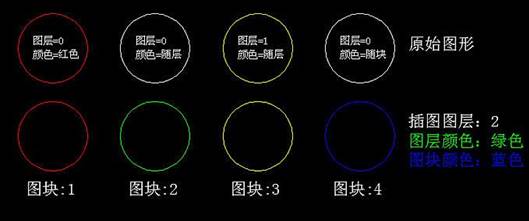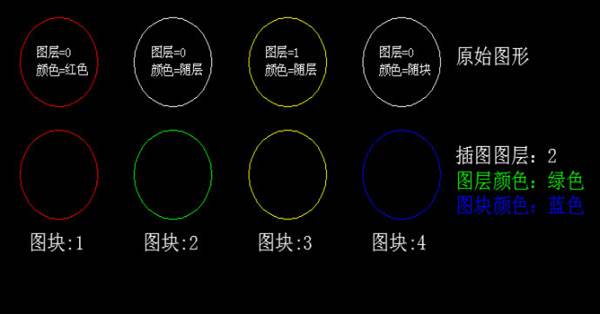CAD修改图块教程之CAD中修改图块内图形的颜色
2019-09-09
6024
既然在CAD软件中CAD图块是经常使用的一个功能,那么CAD修改图块功能也就必不可少了,今天我们就来给大家介绍一下。 今天有一位朋友在博客上问我:一个普通图形,假如图层为红色,可以选中改为蓝色。但一个在0图层创建的块,在一个红色图层,选中却不能改为蓝色,只能双击进入修改颜色吗? 联想到前几天有人提过标注箭头消失的问题,都是跟图块内部图形的属性相关的问题,只是标注的问题是跟图层相关的,今天的问题是跟颜色相关的。 通过这两个问题发现很多朋友对图块和内部图形的图层、颜色、线型等属性的继承关系还不太清楚,今天简单归纳总结一下。 创建图块前图块所在的图层和属性设置决定了这种继承关系。 浩辰CAD中图层的继承关系 图形在0层,做成图块后,图块插到哪一层,图形就在哪一层,如果炸开,图形回到0层。 图形在其他层,做成图块后,无论图块插入到哪一层,图形始终在原图层。 图形所在的图层非常重要,否则就会出现标注箭头消失类似的问题:为什么在CAD中冻结图层后,其他图层上标注箭头消失了? 浩辰CAD中颜色、线型、线宽的继承关系 我们以颜色为例。 颜色设置为Bylayer(随层),颜色与图形所在图层保持一致。如果图形原始层在0层,块内图形颜色随着图块插入的图层变化;如果原始图形不在0层,则不跟随图块插入的图层变化。修改图块颜色,块内图形不跟随变化。 颜色设置为Byblock(随块),颜色与图块一致,修改图块颜色,块内图形跟随变化。 颜色设置为红、绿、蓝等特定颜色,图形始终保持位原色,无论如何修改图层和图块颜色,块内图形都不跟随变化。 通过一个简单的对比就知道是什么效果了。我们在一张图中设置三个图层,0层是白色,1层是黄色,2层是绿色,创建三个圆,分别将颜色设置为红色、随层、随块,放置0层;然后在1层上创建一个圆,颜色设置为随层;最后将这些图形分别创建成图块,并将图块颜色统一改成蓝色,图块显示对比如下图所示。 从上面我们可以看出,虽然图块插在同一个图层,也设置成同一个颜色,由于原始图块的图层和颜色设置不同,最终图块呈现出四种颜色。就算将四个圆同时选中,创建成一个图块,然后插入图层2上并把图块颜色设置蓝色,最后结果也和上面的图是一样的。 通过这样一个简单的例子,大家应该能弄清楚怎么控制块内图形的图层、颜色、线型、线宽这些属性,不再被同类问题所困扰。 线型、线宽的效果是类似的,就不再重复讲解了。 但如果你只是想修改图块中某个图形的颜色、线型或线宽的话,那就只能双击进入块编辑和参照编辑去修改了。 以上,我们介绍的浩辰CAD软件中的图层以及颜色的关系,看似和CAD修改图块没有什么关联,实在是息息相关的,大家看过之后就明白了。